怎样安装微软最新的win10电脑操作系统 安装微软最新的win10电脑操作系统的方法
时间:2017-07-04 来源:互联网 浏览量:
今天给大家带来怎样安装微软最新的win10电脑操作系统,安装微软最新的win10电脑操作系统的方法,让您轻松解决问题。
Windows 10贯彻了“移动为先,云为先”的设计思路,一云多屏,多个平台共用一个应用商店,应用统一更新和购买,是跨平台最广的操作系统。新系统的名称跳过了一个数字“9”,标志着它实现了一个飞跃,旨在统一计算和移动设备体验。具体方法如下:
1首先要下载软碟通
 2
2再使用使用软碟通打开下载的镜像,选择启动,写入硬盘映像
 3
3点击写入,我的U盘比较慢写了10分钟
 4
4开始写入,等待写入完成
 5
5现在就开始进行系统安装,开机F12选择U盘启动进行安装系统
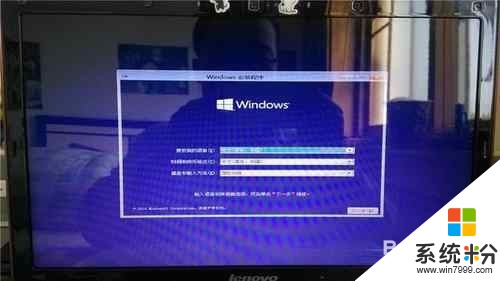 6
6这时出来一个类似条款的东西,确认即可
 7
7此时出来的分区,然后格掉原来的分区,进行安装
 8
8系统开始安装
 9
9安装完成便可重启
 10
10第一次重启
 11
11第二次重启
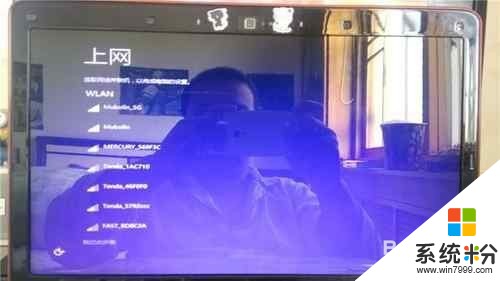 12
12进行配置,这里和win8.1是完全一样的
 13
13连接wifi,没有无线的直接跳过

 14
14登陆微软账号没有账号选择本地账号

 15
15进行账户验证
 16
16同步设置
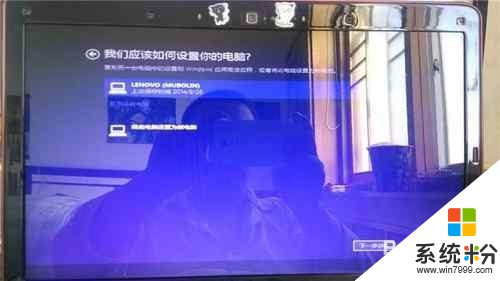 17
17马上进入桌面
 18
18到此安装完毕,过程和win8是一样的

以上就是怎样安装微软最新的win10电脑操作系统,安装微软最新的win10电脑操作系统的方法教程,希望本文中能帮您解决问题。
我要分享:
相关教程
- ·正版微软window8系统升级win10如何操作?正版微软window8系统升级win10的操作方法。
- ·怎么安装win10操作系统,win10操作系统免费下载 安装win10操作系统,win10操作系统免费下载的方法
- ·windows如何安装pip?win10系统安装pip的操作方法!
- ·w10系统如何安装微软雅黑字体|w10安装微软雅黑字体的方法
- ·win10专业版怎么删除微软账户?win10删除微软账户的操作方法!
- ·电脑Win10系统两种注销快捷如何操作 电脑Win10系统两种注销快捷怎样操作
- ·笔记本老是息屏 win10笔记本电脑经常息屏原因
- ·怎么删除win10输入法 Windows 10系统删除输入法的方法
- ·win10怎么打开注册列表 Windows10如何查找注册表
- ·电脑桌面图标变大怎么恢复正常 WIN10桌面图标突然变大了怎么办
win10系统教程推荐
- 1 电脑桌面图标变大怎么恢复正常 WIN10桌面图标突然变大了怎么办
- 2 电脑简繁体转换快捷键 Win10自带输入法简繁体切换快捷键修改方法
- 3 电脑怎么修复dns Win10 DNS设置异常怎么修复
- 4windows10激活wifi Win10如何连接wifi上网
- 5windows10儿童模式 Win10电脑的儿童模式设置步骤
- 6电脑定时开关机在哪里取消 win10怎么取消定时关机
- 7可以放在电脑桌面的备忘录 win10如何在桌面上放置备忘录
- 8怎么卸载cad2014 CAD2014清理工具(win10系统)
- 9电脑怎么设置网线连接网络 Win10笔记本电脑有线连接网络设置步骤
- 10电脑桌面无线网络图标不见了 win10 无线网络图标不见了怎么恢复
win10系统热门教程
最新win10教程
- 1 笔记本老是息屏 win10笔记本电脑经常息屏原因
- 2 怎么删除win10输入法 Windows 10系统删除输入法的方法
- 3 win10怎么打开注册列表 Windows10如何查找注册表
- 4电脑桌面图标变大怎么恢复正常 WIN10桌面图标突然变大了怎么办
- 5如何取消锁屏密码电脑 Win10如何取消忘记密码
- 6怎么改电脑输入法切换键 win10怎么更改输入法切换快捷键
- 7电脑简繁体转换快捷键 Win10自带输入法简繁体切换快捷键修改方法
- 8电脑怎么修复dns Win10 DNS设置异常怎么修复
- 9笔记本自带手写板吗? win10手写板功能怎么开启
- 10windows10激活wifi Win10如何连接wifi上网
